Webfig adalah salah satu fitur pada Mikrotik yang dapat kita manfaatkan untuk Setting Mikrotik di Android via Web Browser. Dengan menggunakan Webfig, kita dapat mengkonfigurasi Mikrotik tanpa Winbox, namun masih menyuguhkan tampilan Graphical User interface (GUI) sehingga tetap mudah digunakan untuk setting Mikrotik.
Webfig dapat digunakan di hampir semua gadget yang mempunyai web browser. Webfig sangat mudah digunakan untuk setting Mikrotik di Android, Linux, MacOS, dan Operating System lain yang tidak bisa menggunakan Winbox.
Pada Android sendiri ada beberapa cara untuk meremote Mikrotik, seperti yang sudah saya bahas pada artikel sebelumnya tentang :
Dua cara di atas memang dapat kita gunakan untuk setting Mikrotik di Android, namun ada beberapa kelemahan dan kekurangan dari kedua cara tersebut. Mulai dari hanya dapat menggunakan command line untuk SSH, hingga menu yang terbatas pada aplikasi Winbox Android.
Nah, untuk mengatasi keterbatasan tersebut kita bisa gunakan Webfig, dimana penggunaan Webfig di Android sangat mudah dan praktis karena tidak perlu menginstall aplikasi tambahan. Kita tinggal gunakan saja Web browser yang sudah ada di Android untuk mengakses Webfig dan meremote Mikrotik.
Oke, cukup basa-basi nya, sebelum mulai basi mari kita lanjut ke Tutorial Mikrotik nya :D
1. Pastikan WiFi Mikrotik Anda sudah on dan bisa diakses oleh Android.
2. Koneksikan Android ke Wifi Mikrotik.
3. Buka Web Browser pada Android.
4. Masukkan alamat IP Mikrotik di Address Bar Browser.
5. Halaman Webfig akan muncul dan meminta kita untuk memasukkan data Login Mikrotik.
6. Masukkan Username dan Password Mikrotik --> Klik Login
7. Setelah berhasil login, kita bisa mengkonfigurasi Mikrotik dengan mudah menggunakan Webfig ini.
8. Selamat, kini Anda bisa Setting Mikrotik dengan mudah tanpa perlu repot-repot menggunakan Laptop/PC :D
Oke, cukup sekian saja Tutorial Mikrotik tentang Cara Mudah Setting Mikrotik Menggunakan Android via Webfig. Selamat mencoba dan semoga bermanfaat.



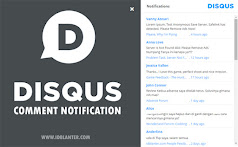




.jpg)


Warning !!!
=> Mohon memberikan komentar yang sopan dan ramah,
=> YOKO LIEM berhak menghapus komentar spam, komentar yang berisi link, atau komentar yang tidak senonoh,
=> YOKO LIEM sangat menghargai keramahan komentar Anda,
=> YOKO LIEM akan berusaha untuk menanggapi komentar Anda dan mengunjungi balik,
Terima kasih sudah berkunjung ^_^
`````Jika anda tidak belajar mencintai diri sendiri terlebih dahulu anda tidak bisa mencintai orang lain`````